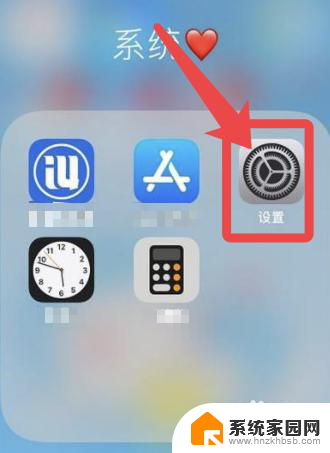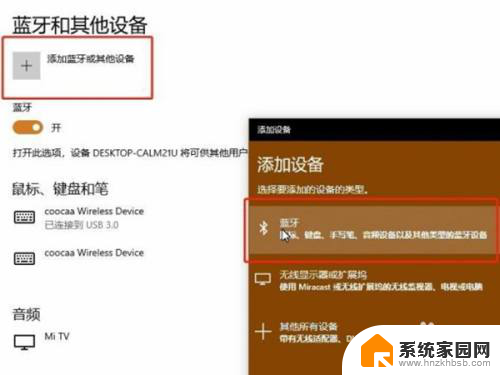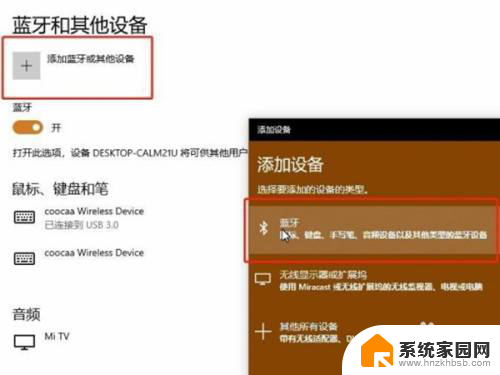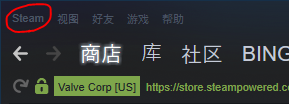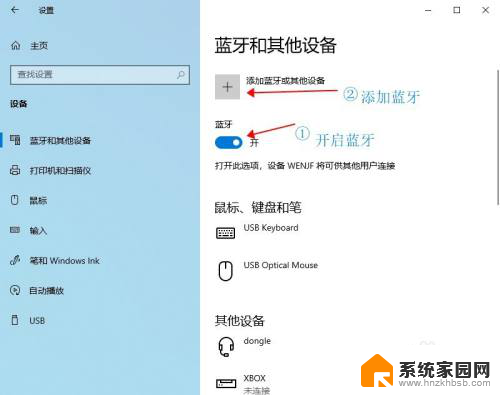nspro手柄蓝牙连接steam ns手柄steam适配教程
近年来随着电子竞技的迅猛发展,游戏手柄也逐渐成为游戏爱好者们的必备装备之一,而在众多手柄中,Nintendo Switch Pro手柄(简称nspro手柄)因其出色的性能和舒适的手感而备受玩家青睐。对于那些习惯使用手柄来进行游戏的Steam平台用户来说,连接nspro手柄并在Steam上进行游戏可能会遇到一些适配问题。本文将为大家介绍如何通过蓝牙连接nspro手柄并在Steam上进行适配的教程,希望能够帮助到有需要的朋友们。
操作方法:
1.先把USB4.0蓝牙适配器插入台式电脑usb端口,如果是笔记本就不需要用蓝牙适配器。
打开windows界面,点击设备。再蓝牙和其他设备中,打开蓝牙功能开关,点击添加蓝牙。
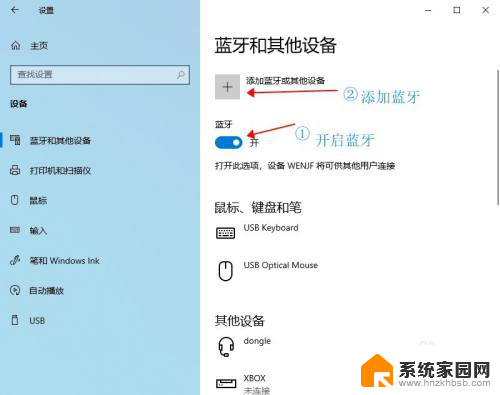
2.操作NS手柄进入蓝牙连接模式,在添加设备界面,鼠标选择:蓝牙。
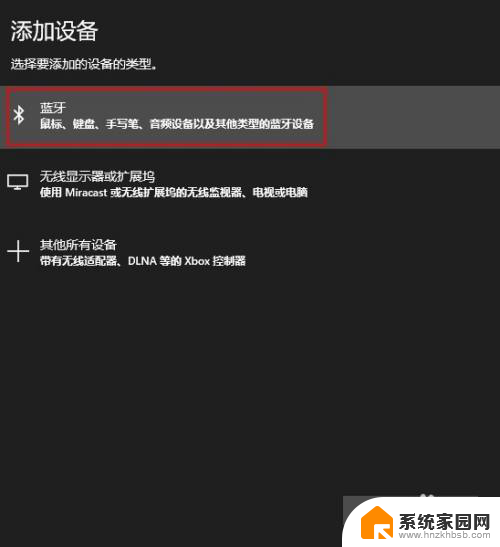
3.搜索出来的NS手柄,选中手柄。
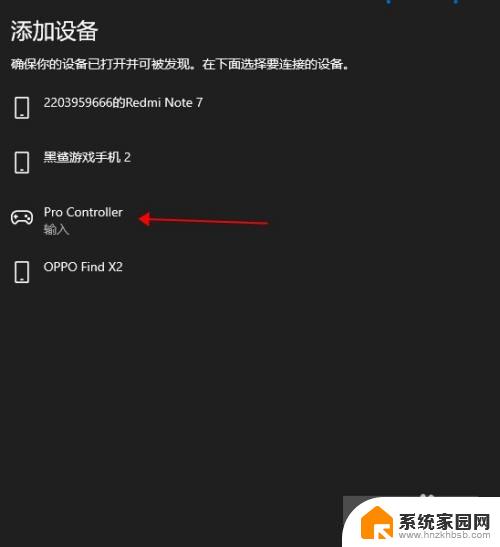
4.连接成功后,点击【已完成】。

5.在蓝牙和其他设备中,可以查看已经连接上的设备。
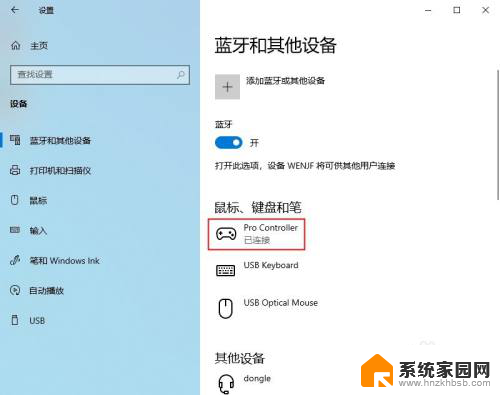
6.如果NS手柄断开连接,就需要重新删除连接记录。按照上面的步骤再次操作一次,重启steam平台。
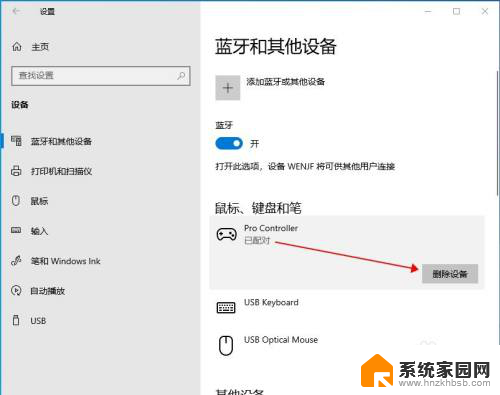
以上就是nspro手柄蓝牙连接steam的全部内容,如果遇到这种情况,你可以按照以上操作进行解决,非常简单快速,一步到位。